Canon legria hf-g40: Воспроизведение
Воспроизведение: Canon legria hf-g40
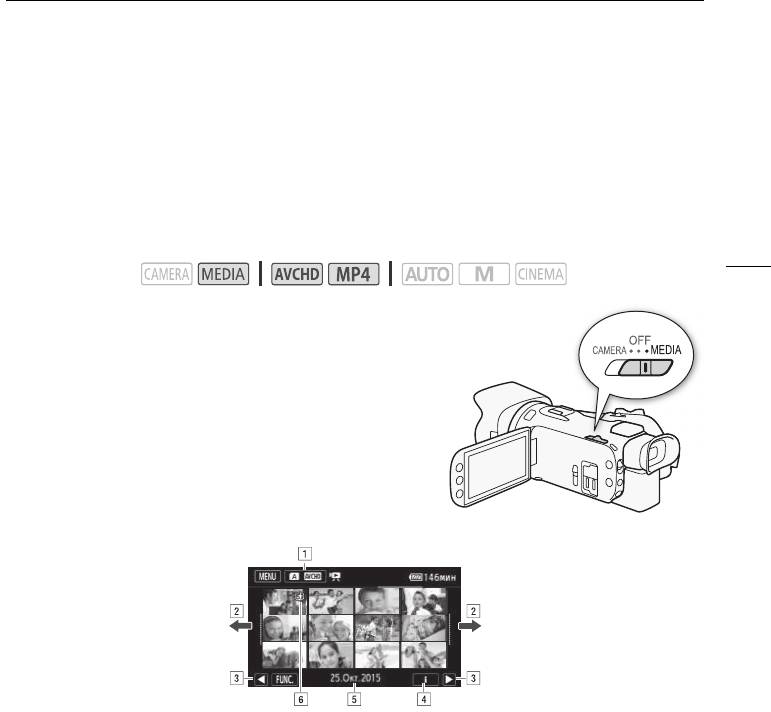
Воспроизведение видеофильмов
Воспроизведение
5
Воспроизведение
Воспроизведение видеофильмов
В этом разделе рассматривается порядок воспроизведения эпизодов. Подробные сведения о
воспроизведении эпизодов с помощью внешнего монитора см. в разделе Подключение
внешнего монитора (A 107).
99
Режимы работы:
1 Установите переключатель питания в положение
MEDIA.
• Отображается индексный экран видеофильмов
AVCHD.
2 Если требуется, перейдите на другой индексный
экран.
[6 ¸] > Вкладка требуемой карты памяти (6 или 7)
> Кнопка управления содержимым, которое требуется
воспроизвести ([y· Фильмы] или [y¸ Фильмы]).
3 Найдите эпизод, который требуется воспроизвести.
! Кнопка индексного экрана. Показывает текущую выбранную карту памяти и
формат видеофильма. Нажмите для перехода на другой индексный экран.
" Проведите пальцем влево или вправо для перехода соответственно на
следующую или предыдущую страницу индекса.
# Отображение следующей или предыдущей страницы индекса.
$ Информация об эпизоде.
% Дата съемки (для видеофильмов AVCHD) или имя папки (для видеофильмов
MP4; см. раздел Об именах папок в следующей врезке).
& Значок, обозначающий эпизод, снятый с внешним видом [Эффекты изобр.] >
[Виды] > [Приор. выс.ярк.].
4 Найдите эпизод, который требуется воспроизвести.
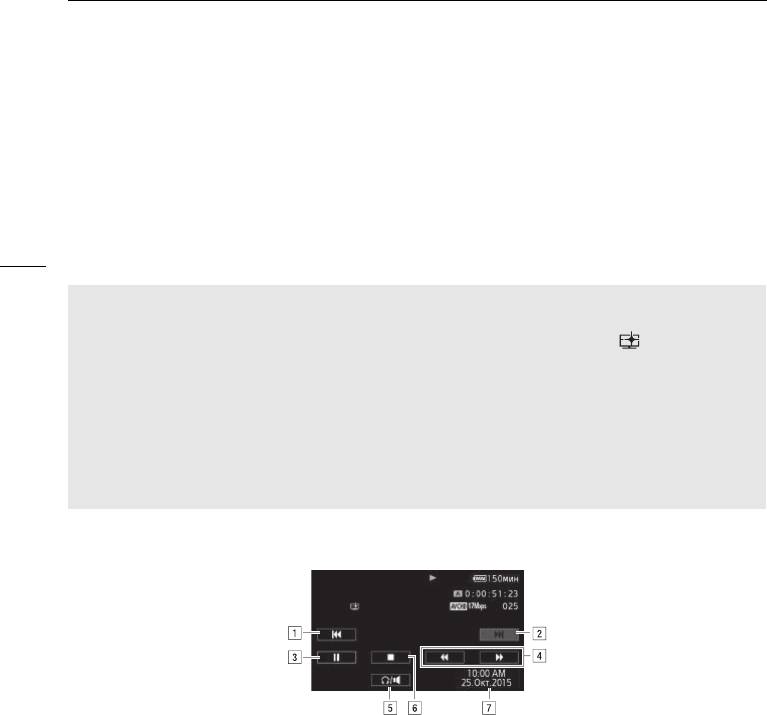
Воспроизведение видеофильмов
5 Нажмите на требуемый эпизод для его воспроизведения.
• Видеокамера начинает воспроизведение с выбранного эпизода и продолжает до
завершения последнего эпизода на индексном экране.
• Для отображения элементов управления воспроизведением прикоснитесь к экрану. Во
время воспроизведения элементы управления воспроизведением автоматически
исчезают после нескольких секунд, если с ними не производятся операции. Для скрытия
элементов управления воспроизведением во время паузы воспроизведения снова
100
прикоснитесь к экрану.
Воспроизведение эпизодов, снятых с внешним видом [Приор. выс.ярк.]
При воспроизведении эпизода, снятого с использованием внешнего вида [Эффекты изобр.]
> [Виды] > [Приор. выс.ярк.] можно использовать настройку q > [ Помощь/
просмотр] для отображения изображения на экране видеокамеры с более точными
цветами. При воспроизведении такого эпизода на внешнем мониторе (например, на экране
телевизора) рекомендуется увеличить общую яркость монитора.
Об именах папок
Видеофильмы MP4 и фотографии сохраняются в виде файлов в папках. Имена папок имеют
формат «101_1025». Первые три цифры обозначают номер папки, а остальные четыре
цифры обозначают месяц и число (25 октября в приведенном выше примере папки).
Во время воспроизведения:
! Переход в начало эпизода. Дважды нажмите для перехода к предыдущему
эпизоду.
" Переход к началу следующего эпизода.
# Приостановка воспроизведения.
$ Ускоренное воспроизведение* назад/вперед.
% Отображение элементов управления громкостью (A 100).
& Остановка воспроизведения.
'Код данных (A 93)
* Нажмите несколько раз для увеличения скорости воспроизведения до
5x →15x→60x по сравнению с обычной скоростью.
Регулировка громкости
1 Для отображения элементов управления воспроизведением во время
воспроизведения прикоснитесь к экрану.
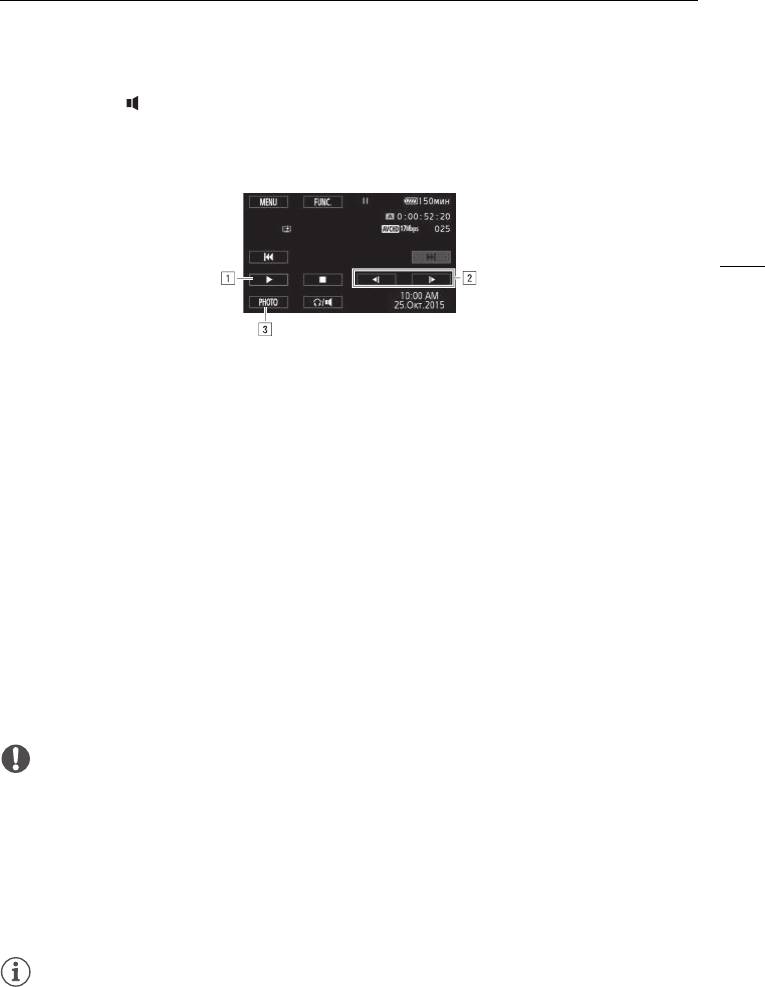
Воспроизведение видеофильмов
2Нажмите [Ó/].
3 Настройте громкость, нажимая [Ø/Ô] или [Ù/Õ], затем нажмите [K].
Во время паузы воспроизведения:
101
! Возобновление воспроизведения.
" Замедленное воспроизведение* назад/вперед.
# Извлечение отображаемого кадра в виде фотографии (A 102).
* Нажмите несколько раз для увеличения скорости воспроизведения от 1/8 до 1/4
от обычной скорости.
Отображение информации об эпизоде
1 На индексном экране видеофильмов AVCHD или MP4 нажмите [I].
2 Нажмите требуемый эпизод.
• Отображается экран информации об эпизоде.
• Если во время съемки на видеокамеру был установлен дополнительно приобретаемый
приемник GP-E2, также отображаются данные GPS. установлен дополнительно
приобретаемый GPS-приемник Принимающее устройство GPS GP-E2, также
отображаются данные GPS.
•Нажимайте Ï/Ð для выбора предыдущего или следующего эпизода.
3 Для завершения дважды нажмите [K].
ВАЖНО
• Когда индикатор обращения к памяти ACCESS горит или мигает, соблюдайте
перечисленные ниже меры предосторожности; в противном случае возможна
безвозвратная потеря данных:
- не открывайте крышку сдвоенного гнезда карт памяти;
- не отсоединяйте источник питания и не выключайте видеокамеру;
- не изменяйте режим работы видеокамеры.
• Видеофильмы, записанные на карту памяти другим AVCHD-совместимым устройством,
могут не воспроизводиться этой видеокамерой.
ПРИМЕЧАНИЯ
• Можно отключить отображение даты и времени съемки или изменить отображаемую
информацию с помощью параметра s > [Вид информации].
• В зависимости от условий съемки при переходе между эпизодами могут быть заметны
кратковременные остановки видеоизображения или звука.
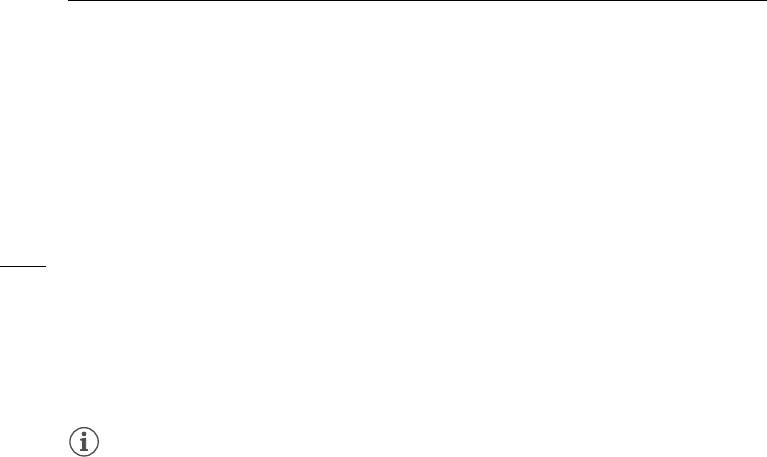
Воспроизведение видеофильмов
• Во время ускоренного/замедленного воспроизведения возможно появление помех (блочные
видеоартефакты, полосы и т.д.) на изображении.
• Скорость, отображаемая на экране, является приблизительной.
• Замедленное воспроизведение назад выглядит так же, как и непрерывное покадровое
воспроизведение назад.
102
Извлечение фотографий во время воспроизведения видеофильма
Во время воспроизведения видеофильма можно извлекать фотографии.
1 Запустите воспроизведение эпизода, из которого требуется извлечь фотографию.
2 Приостановите воспроизведение в точке, в которой требуется извлечь
фотографию.
3 Нажмите кнопку [PHOTO].
4Нажмите [Ñ] для остановки воспроизведения.
ПРИМЕЧАНИЯ
• Извлеченные фотографии имеют размер 1920x1080.
• Дата фотографий будет отражать дату и время съемки исходного эпизода.
• Фотографии, извлеченные из очень динамичного эпизода, могут быть смазаны.
• Фотографии записываются на карту памяти, выбранную для записи фотографий.
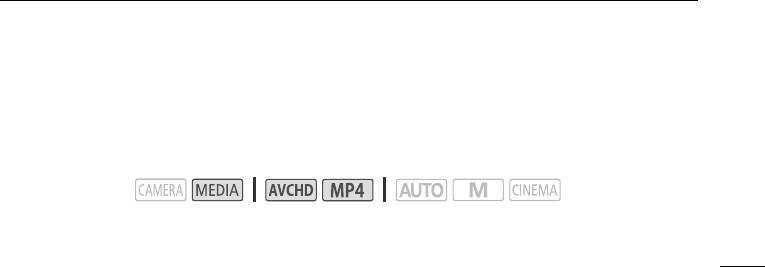
Удаление эпизодов
Удаление эпизодов
Ненужные эпизоды можно удалить. Удаление эпизодов помогает освободить место на карте
памяти.
Режимы работы:
103
Удаление одного эпизода
1 Запустите воспроизведение эпизода, который требуется удалить (A 99).
2 Для отображения элементов управления воспроизведением прикоснитесь к экрану.
3 Откройте экран [Удалить].
[Ý] > [FUNC.] > [Удалить]
4 Нажмите кнопку [Да].
• Эпизод удаляется.
5Нажмите [OK].
Удаление эпизодов с помощью индексного экрана
1 Откройте индексный экран (A 99).
• Для удаления всех эпизодов, записанных в определенный день, проводите пальцем
влево/вправо до тех пор, пока не появится эпизод, который требуется удалить.
2 Откройте экран [Удалить].
[FUNC.] > [Удалить]
3 Нажмите требуемый вариант.
• Если нажат вариант [Выбор], прежде чем нажимать [Да], выберите отдельные эпизоды,
которые требуется удалить, в соответствии со следующими инструкциями.
4 Нажмите [Да].
• Для прерывания операции во время ее выполнения нажмите [Стоп]. Тем не менее
некоторые эпизоды могут быть удалены.
• Выбранные эпизоды удаляются.
5Нажмите [OK].
Выбор отдельных эпизодов
1 Прикоснитесь к отдельным эпизодам, которые требуется удалить.
• У выбираемых эпизодов появляется флажок !. Рядом со значком " отображается
общее количество выбранных эпизодов.
• Для снятия флажка нажмите выбранный эпизод. Для одновременного снятия всех
флажков нажмите [Удалить все] > [Да].
2 Выбрав все требуемые эпизоды, нажмите [Выполнить].
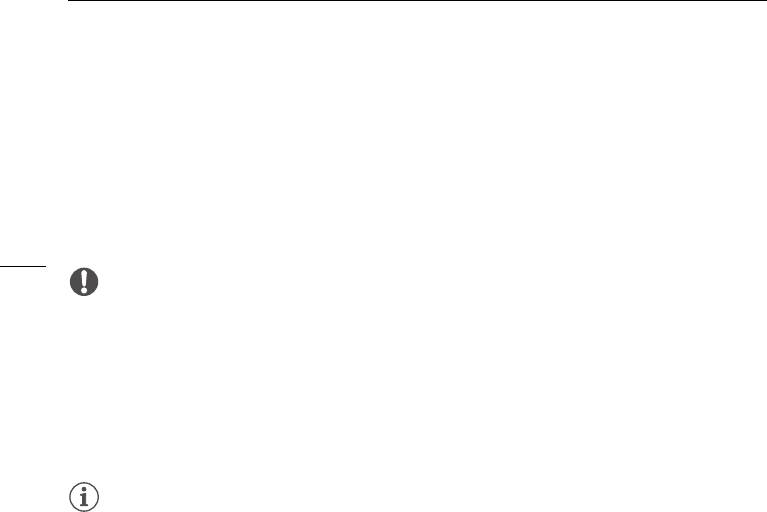
Удаление эпизодов
Варианты
[дата/имя папки] Удаление всех эпизодов, записанных в определенный день. Для
видеофильмов AVCHD дата отображается на кнопке управления. Для видеофильмов MP4
отображается имя папки (A 100), четыре последние цифры которого обозначают месяц и
число месяца.
[Выбор] Выбор отдельных эпизодов для удаления.
[Все эпизоды] Удаление всех эпизодов.
104
ВАЖНО
• Будьте внимательны при удалении записей. После удаления эпизодов восстановить их
невозможно.
• Перед удалением сохраняйте копии важных эпизодов (A 114).
• Когда индикатор обращения к памяти ACCESS горит или мигает (во время удаления
эпизодов), соблюдайте следующие меры предосторожности:
- не открывайте крышку сдвоенного гнезда карт памяти;
- не отсоединяйте источник питания и не выключайте видеокамеру;
- не изменяйте режим работы видеокамеры.
ПРИМЕЧАНИЯ
• Для удаления всех видеофильмов и освобождения всего доступного для записи объема
памяти можно также произвести инициализацию карты памяти (A 34).
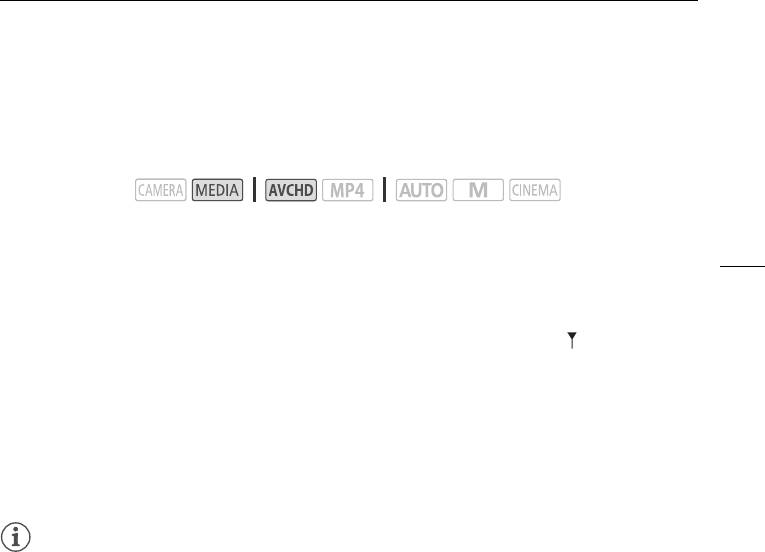
Разделение эпизодов
Разделение эпизодов
Эпизоды AVCHD можно разделять, чтобы оставить только наиболее удачные фрагменты и
вырезать все остальные.
Режимы работы:
1 Запустите воспроизведение требуемого эпизода (A 99).
2 Приостановите воспроизведение в точке, в которой требуется разделить эпизод.
105
3 Откройте экран для разделения эпизодов.
[FUNC.] > [Разделить]
4 Если это необходимо, перейдите точно в требуемую точку эпизода.
• Точка, в которой будет разделен видеофильм, отображается маркером .
• На экране отображаются элементы управления воспроизведением (A 100). Для
определения положения требуемой точки используйте любой из специальных режимов
воспроизведения в соответствии с необходимостью.
5 Разделите эпизод.
[µ Разделить] > [Да]
• Часть записи от точки разделения до конца эпизода появляется на индексном экране в
виде нового эпизода.
ПРИМЕЧАНИЯ
• При переходе вперед/назад между кадрами во время разделения эпизодов интервал между
кадрами составляет прибл. 0,5 с.
• Если разделение эпизода в месте приостановки воспроизведения невозможно, перейдите
на кадр вперед или назад, затем выполните разделение эпизода.
• Во время воспроизведения разделенного эпизода возможны некоторые нарушения
изображения/звука в точке разделения.
• Разделение слишком коротких эпизодов (менее 3 с) невозможно.
• Невозможно разделение эпизодов в точках, отстоящих менее чем на 1 с от начала или
конца эпизода.
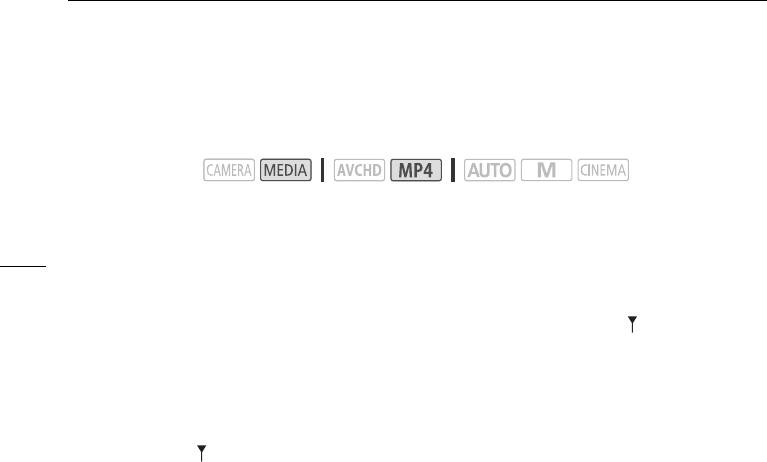
Обрезка эпизодов
Обрезка эпизодов
Эпизоды MP4 можно обрезать, удаляя все кадры до или после определенной точки.
Режимы работы:
1 Запустите воспроизведение требуемого эпизода (A 99).
2 Приостановите воспроизведение.
106
3 Откройте экран для обрезки эпизодов.
[Редактир.] > [Вырезать]
4 Если это необходимо, перейдите точно в требуемую точку эпизода.
• Точка, в которой будет обрезан видеофильм, отображается маркером .
• На экране отображаются элементы управления воспроизведением (A 100). Для
определения положения требуемой точки используйте любой из специальных режимов
воспроизведения в соответствии с необходимостью.
5 Обрежьте эпизод.
[Вырезать] > Выберите обрезку до ([Вырезать до отметки]) или после ([Вырезать после
отм.]) маркера > Выберите сохранение в виде нового эпизода ([Новый файл]) или
перезапись существующего эпизода ([Перезаписать])
• Если выбрано сохранение обрезанного эпизода в виде нового эпизода, можно нажать
[Стоп] для прерывания операции во время ее выполнения.






